Вы после полного сброса или случайно удалили контакты со своего телефона андроид samsung, asus или другого? Впрочем, если нарочно удаляют, то не ищут как восстановить. Здесь более уместно, насколько удаленные контакты важны для вас, хотя всегда найдется по крайней мере один номер телефона, который архиважен.
ОС андроид 6, 7, 8 (старые также) система гибкая – одно из многочисленных преимуществ — возможность восстановления удаленных контактов. Да — это определенно хорошая новость для вас. Если вы случайно удалили контакты со своего смартфона андроид, вам не нужно беспокоиться об этом. Ниже найдете инструкции, которые показывают, как легко восстановить важные для вас телефонные номера.
Потеря номеров особенно критична при использовании старых телефонов — там их невозможно восстановить. Я подготовил для вас четыре эффективных способа восстановления удаленных контактов. Если готовы тогда, начнем.
Как восстановить удаленные контакты в телефоне андроид без рута — через Google

📞Как восстановить удаленные контакты в телефоне (Андроид)📲
Восстановление контактов из резервной копии Google является одним из самых простых быстрых способов. У людей, пользующихся андроидом, обычно есть учетная запись Google Gmail. Благодаря этому вы можем использовать различные данные. Одни из них называются «Контакты». Это позволяет синхронизировать устройство с учетной записью Google. Эта компоновка дает вам возможность быстро восстанавливать удаленные контакты. Чтобы восстановить номера абонентов из Google, убедитесь, что они были ранее синхронизированы с вашей учетной записью. Если это условие не выполнено, восстановление контактов может усложниться, но не критично. Если ваш смартфон синхронизирован, выполните следующие действия для восстановления удаленных контактов.
- Шаг 1. Перейдите в Google Contacts или откройте приложение Chrome, щелкните значок маленького меню и выберите «Контакты».
- Шаг 2: Затем нажмите на значок слева, расширяя параметры.
- Шаг 3: На левой панели нажмите «Дополнительно», а затем выберите «Отменить изменения».
- Шаг 4: на экране появится окно с возможностью восстановления контактов. Выберите период времени, в течение которого важные номера были удалены.
- ПРИМЕЧАНИЕ. Если вы удалили свои контакты более 30 дней назад, то не сможете их восстановить.
- Шаг 5: Если вы случайно удалили свои контакты сегодня, выберите «Вчера» и нажмите «Подтвердить».
- Шаг 6: Через несколько секунд ваш список будет изменен на тот, что было вчера.
Благодаря возможностям Google вы можете сделать это бесплатно. Только помните, что это будет работать, только если наш телефон синхронизируется с вашей учеткой.
Как восстановить контакты с сим карты в память телефона

Как восстановить утерянные контакты на телефоне Android | Как не потерять все свои контакты?
Сохраняя номера абонентов на смартфоне, у вас есть два варианта на их размещения. Один — память телефона, а другой — SIM-карта.
- Шаг 1. Откройте приложение «Контакты» на вашем смартфоне
- Шаг 2: Затем выберите «Меню» или «Дополнительно» и нажмите «Настройки»,
- Шаг 3: На странице настроек контактов выберите Импорт / Экспорт контактов.
- Шаг 4: Нажмите опцию «Экспорт в память устройства»
- Шаг 5: Подтвердите процесс экспорта, нажав «ОК». Таким образом, контакты будут перенесены с SIM-карты в память телефона.
Этот способ позволяет создавать резервные копии всех ваших контактов на SIM-карте в памяти телефона.
Если вы случайно удалили их с SIM-карты, вы сможете без проблем импортировать их из памяти телефона.
Как восстановить удаленные контакты – программа Android Data Recovery

Эта программа позволяет восстановить потерянные номера непосредственно с телефона, включая также фотографии и видео. Особенности программы Android Data Recovery:
- Поддержка восстановленных контактов с полной информацией, такой как ваше имя, номер телефона, адрес электронной почты, адрес, компания и другие предметы
- Предварительный просмотр и выборочное восстановление удаленных контактов.
- Восстановление номеров из «битой» внутренней памяти вашего телефона.
- Поддержка восстановления фотографий, видео, сообщений, истории вызовов, аудио, whatsApp, документов из-за полного сброса или сбоев системы и так далее.
- Совместимость с более чем 6000 телефонами андроид, такими как самсунг, HTC, LG, Huawei, Sony, Windows Phone и т. д.
- Исправление проблем с черным экраном, вирусными атаками, заблокированным экраном, зависанием и прочим.
Для этого прямо здесь (ниже) загрузите бесплатную пробную версию Android Data Recovery и выполните простые шаги.
Первый шаг — подключите телефон к компьютеру через кабель, но не забудьте включить USB-отладку.
Запустите программу Android Data Recovery на своем компьютере или ноутбуке. Если вы не включили USB-отладку на своем устройстве, то выполните действия ниже.
-
Для Android 2.3 или выше: выберите «Настройки» Параметры программирования», а затем выберите «Отладка USB».
После включения USB-отладки подключите телефон с помощью USB-кабеля к компьютеру. В окне EaseUS MobiSaver нажмите кнопку «Пуск».
Приложение теперь подключится к нашему телефону — вам нужно принять это соединение с кнопкой OK на экране телефона.
После подключения к телефону MobiSaver будет искать удаленные номера и сообщения. В боковой панели слева мы можем переключаться между видом номера абонентов и сообщения.
Удаленные данные отмечены оранжевым цветом. Выбирая контакт или SMS, вы можем прочитать его содержимое или просмотреть удаленный номер телефона и другие данные.
Какой способ лучше восстановить контакты в телефоне андроид метод
Анализируя методы, представленные в статье, легко заметить, что первый метод с использованием учетной записи Gmail имеет ограниченное приложение и требует предварительной синхронизации содержимого устройства с учетной записью.
С другой стороны, программа Android Data Recovery прекрасно работает во всех отношениях, связанных с потерей данных в любой версии телефона андроид.
Только на будущее предотвращайте потерю личных данных. Лучший способ — периодически выполнять резервное копирование, поскольку смартфоны иногда терпят сбой или повреждаются.
Не забывайте об этом — чтобы оставаться в безопасности, особенно в случае с самыми важными данными. Успехов.
К счастью для вас, у нас есть инструмент, который не только надежной, но эффективный и лучший в бизнесе. Этот инструмент является Dr.Fone — Android восстановления данных. Д-р Fone для Android предназначен, чтобы помочь пользователям восстановить важные данные от своих устройств, независимо от того, как оно было потеряно в первую очередь. Как мире 1 данных восстановления программного обеспечения для устройств Android эта программа была вокруг долго достаточно, чтобы понять потребности пользователей Android устройств и убедитесь, что эти потребности удовлетворяются в своевременной и надежной материи. Он также является полностью безопасным и не будет изменять данные в любом случае.
Dr.Fone — восстановление Android данных
Мире первый Android смартфон и планшет восстановления программного обеспечения.
- Восстановление данных Android путем сканирования вашего Android телефона и планшета непосредственно.
- Предварительный просмотр и выборочно восстановить, что вы хотите от вашего Android телефона и планшета.
- Поддерживает различные типы файлов, в том числе WhatsApp, сообщения и контакты и фотографии и видео https://erfa.ru/kak-vosstanovit-zhurnal-vyzovov-v-telefone-samsung-vosstanovlenie.html» target=»_blank»]erfa.ru[/mask_link]
Как восстановить удаленный номер телефона на андроиде

Одним из самых важных вещей на любом андроид устройстве является список контактов. Именно смартфон позволяет быстро и легко связаться с членом семьи, другом или партнером по работе. Но что делать, если случайно удалил номер телефона? Это ужасная ситуация, но мы расскажем, как восстановить удаленный номер телефона на андроиде.
Не имеет значения, случайно ли вы удалили номер телефона или же он был утерян, когда вы получали Root права, и т.д., наша статья поможет восстановить удаленные номера на телефоне андроид.
Убедитесь, что номер телефона действительно удален
Довольно часто случается, что пользователь выполнил некоторые настройки на андроид телефоне, после чего пропали все контакты. Прежде чем вы начнете волноваться, вам следует убедиться, что номера телефонов действительно были удалены. Возможно, что они просто спрятаны. Чтобы это проверить, выполните следующие несколько действий:
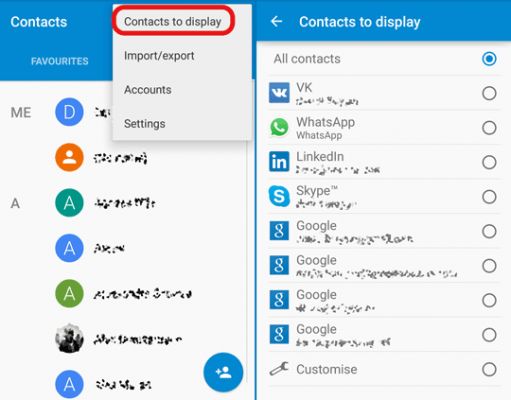
- Откройте приложение «Контакты».
- Нажмите на кнопку меню в правом верхнем углу (три вертикальные точки).
- Выберите «Контакты для отображения».
- Нажмите на «Все контакты», если данная опция еще не выбрана.
После этого вы можете проверить, появились ли номера телефонов на андроид. Если же их по-прежнему нет, тогда, вероятно, они были удалены. Давайте посмотрим, как восстановить удаленный номер в телефоне андроид.
Восстановить номер телефона андроид с помощью Gmail
Если ваш андроид смартфон синхронизируется с учетной записью Google, тогда восстановить удаленные номер телефона не составит труда. Электронная почта Gmail предлагает отличную функцию, которая позволяет восстановить резервную копию всех контактов со сроком действия до 30 дней. После этого вы можете повторно синхронизировать свое устройство с учетной записью Google и вернуть все номера телефонов.
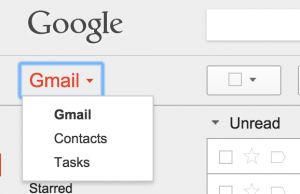
-
Чтобы восстановить резервную копию своих контактов, откройте приложение Gmail на смартфоне, или компьютере. Затем перейдите в папку «Входящие» и выберите «Контакты» в раскрывающемся меню слева.
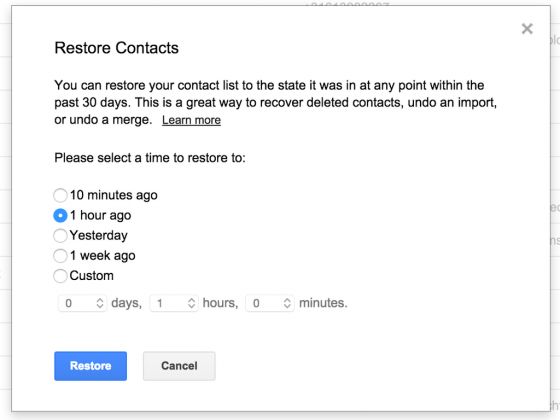
- Когда вы увидите список своих контактов, нажмите «Еще», чтобы перейти в раскрывающееся меню, где вам нужно выбрать опцию «Восстановить контакты…».
- Дальше вы увидите всплывающее окно, в котором можно выбрать резервную копию.
- Восстановления полной информации утерянных контактов, речь идёт об именах, месте работы или учёбы, номерах телефонов, адресах электронной почты, названиях компании и так далее;
- Предварительного просмотра, а также выборочного восстановления контактов, которые были удалены;
- Восстановления информации в случае поломки устройства, или повреждения его памяти;
- Восстановления прочей информации в любом формате, в том числе и истории общения в любом из мессенджеров после сбоя системы, несанкционированного сброса и тому подобное.
- Как зарегистрироваться в MIUI 9 бета-тестировании?
- Xiaomi Redmi Note 4 как сбросить настройки
- Как разблокировать компьютер через сканер отпечатков пальцев на Android
- Как узнать свой пароль от WiFi на телефоне Андроид без рут прав
- Как установить Ubuntu на Android?
- Xiaomi Redmi Note 4 не отображаются контакты
- Откройте стандартное приложение «Контакты».
- Перейдите в настройки, тапнув по иконке в виде шестеренки.
- Выберите опцию «Импорт/экспорт контактов», а затем – «Экспорт».
- В качестве источника экспорта укажите «Память устройства» и подтвердите выполнение операции.
- Установите Kies на компьютер, скачав дистрибутив с официального сайта производителя.
- Запустите программу и подключите телефон к ПК через USB-кабель.
- Убедитесь, что мобильно устройство отобразилось в приложении, а затем перейдите во вкладку «Sync».
- Отметьте пункт «Sync Contacts» и перейдите во вкладку «Back up/restore».
- Подтвердите восстановление.
- Откройте браузер и перейдите на страницу contacts.google.com.
- Авторизуйтесь, используя почтовый ящик, привязанный к аккаунту Google на смартфоне.
- Перейдите в раздел «Еще», а затем – «Восстановить контакты».
- Укажите дату, которая будет использоваться в качестве отправной точки восстановления.
- Подтвердите выполнение операции.
- Откройте настройки телефона.
- Перейдите в раздел «Учетные записи», а затем – «Samsung Account».
- Как только на экране отобразится визитка вашего профиля, выберите опцию «Удалить учетную запись».
- Перезагрузите смартфон, после чего пройдите повторную авторизацию в настройках, используя логин и пароль.
- Скачайте и установите приложение на компьютер.
- Запустите программу и подключите смартфон к ПК.
- Убедитесь, что получен доступ к мобильному устройству.
- Дождитесь окончания сканирования и выберите «Contacts».
- Нажмите на кнопку «Recover».
- Откройте настройки устройства.
- Перейдите в раздел с аккаунтом «Самсунг».
- Выберите опцию «Архивировать данные» и отметьте пункты для резервирования. В нашем случае необходимы «Контакты».
- Подтвердите архивацию и при желании выберите периодичность повтора операции.
- С помощью встроенных вспомогательных инструментов. Для этого необходимо заранее создать точку восстановления данных.
- Используя облако данных. Одно из удобных средств у Android – это виртуальный Google Диск, так называемое облачное хранилище. Чтобы этот способ работал, необходимо регулярно синхронизировать девайс и хранилище.
- Воспользовавшись специальным софтом, скачанным из Play Market или Samsung Apps. Возможности таких программ ограничены временем, в период которого информация была удалена.
- Открываем «Контакты» и входим в его настройки путем нажатия иконки настроек в углу сверху.
- Далее находим и выбираем «Импорт/Экспорт».
- Войти в «Контакты»;
- Открыть настройки и выбрать «Импорт/Экспорт»;
- Выбрать вариант восстановления из внутренней памяти и указать путь к самому файлу.
- Скачайте и установите саму программу, а после подключите телефон через USB-кабель.
- Запустите Samsung Kies и перейдите в меню «Backup/Restore».
- Перейдите на веб-страницу Google Контакты и убедитесь, что вошли с того же аккаунте, который вы используете на телефоне
- Нажмите кнопку “К старой версии” в левой части экрана
- Далее кликните по кнопке “Еще”, которая находится над списком ваших контактов
- Откройте приложение “Контакты” на телефоне
- Тапните по кнопке “Меню” в правом верхнем углу экрана и перейдите в настройки
- Crystalidea software что это за папка
- Как поменять мелодию звонка на teyes
- Как скрыть колонтитулы в excel
- Почему майл не работает
Если этот способ сработал в вашей ситуации, и вы видите все номера телефонов в приложении Gmail, тогда вам нужно повторно синхронизировать учетную запись Google на своем Android устройстве.
Если данный метод не помог, тогда перейдем к следующим вариантам.
Восстановить номера телефонов через базу данных (требуются Root права)
Если вы не полностью очистили свой андроид телефон, у вас еще есть шанс восстановить удаленный номер телефона. Обычно, файл базы данных со старыми контактами хранится глубоко внутри смартфона.
В зависимости от производителя телефона и версии Android этот файл базы данных может храниться в разных местах. Для обычных Android устройств, таких как Nexus 5, файл базы данных должен быть расположен здесь:
Ключевым словосочетанием, которое вам следует искать, является provider.contacts/databases. Чтобы попасть в эту папку прямо с вашего устройства, установите приложение aSQLiteManager, которое позволит попасть в хранилище базы данных вашего Android телефона и открыть файлы .db.
Если вы нашли эту папку на своем устройстве, но она пуста, тогда номера телефонов были удаленны навсегда.
Восстановит быстро удалённый контакт можно с использованием сторонних программ, удобнее это делать при подключении смартфона к ноутбуку или компьютеру.
Android Data Recovery
Программа Data Recovery в целом ряде случаев является весьма полезной, поскольку с её помощью можно восстанавливать случайно удалённые или потерянные номера телефонов, а также файлы в формате фото и видео. Данное приложение можно установить на любое мобильное и стационарное компьютерное устройство и пользоваться им для:
Для того чтобы начать использование этой программы, необходимо активировать USB-отладку и подключить мобильное устройство к стационарному ПК. Следующим шагом будет сканирование устройства на предмет потерянной информации, а также её анализ для дальнейшего восстановления. После чего можно выбрать необходимые для восстановления данные и нажать кнопку с надписью «Разрешить», а затем «Восстановить», таким образом информация будет восстановлена и повторно сохранена на компьютере.
Также вы можете прочитать нашу раннюю статью, как восстановить контакты на Android.
Интересные статьи:
Источник: androidphones.ru
Как восстановить удаленные контакты в телефоне samsung пошагово
Как можно восстановить удаленные контакты на Андроиде на телефоне Самсунг
Смартфон был и остается оптимальным средством общения на расстояния для большинства людей на планете. Мы заносим в телефонную книгу огромное количество номеров, которые могут исчезнуть из-за системного сбоя или сброса настроек. В этой связи владельцу нужно понимать, как восстановить удаленные контакты на Андроиде на телефоне «Самсунг». Процедуру можно выполнить несколькими способами.

Стандартный способ
На телефоне Samsung предусмотрена функция автоматического создания резервной копии контактов. Если она работает, то вы сможете восстановить утерянные номера следующим образом:

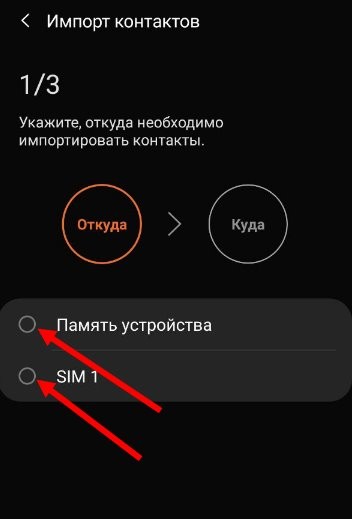
Еще раз напомним, что восстановление таким образом возможно только в том случае, если ранее создавалась резервная копия. Если ее не было – утерянные номера не подгрузятся, и вам придется обратиться к альтернативным методам решения проблемы.
Программа Kies
Для взаимодействия со смартфонами Samsung производителем разработана программа Kies. Она предназначена для синхронизации мобильного устройства с компьютером и устанавливается на ПК. Среди ее функций – возможность восстановить номера:
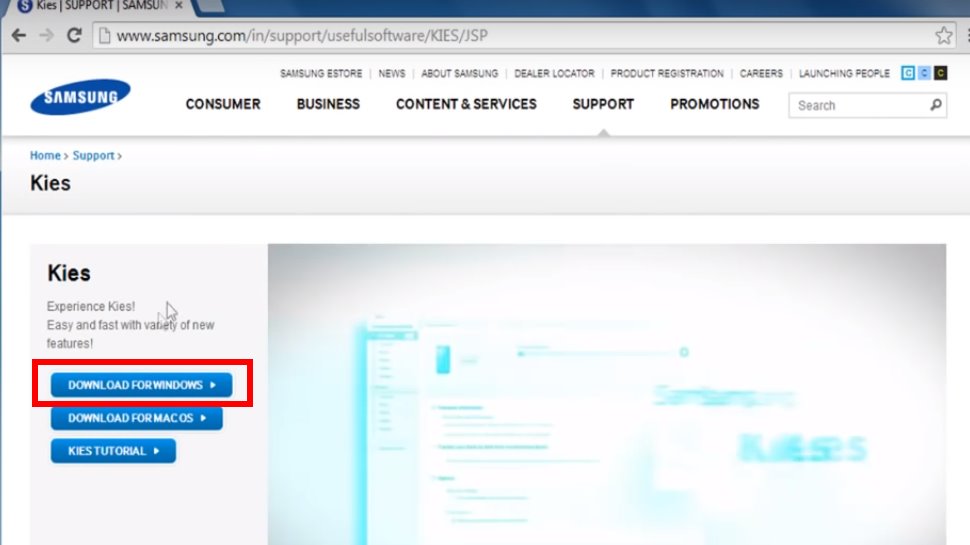
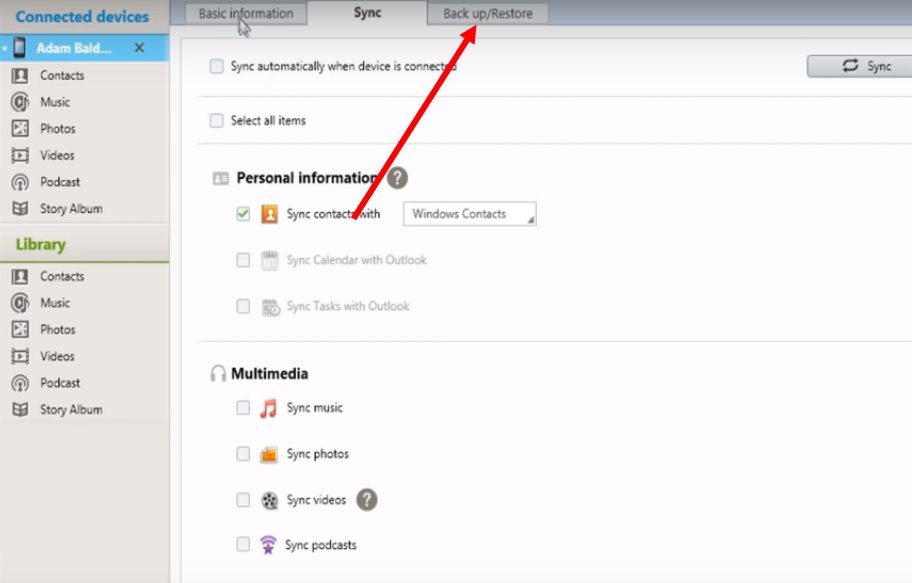
В случае с этим способом все тоже не так однозначно, как может показаться на первый взгляд. Возврат абонентов для телефонной книги возможен только при условии синхронизации с сервисом Windows Contacts. Если вы не уверены, что подобная настройка была активирована ранее, все равно попробуйте восстановить контакты таким методом.
Применение сервиса Гугл
Смартфоны Samsung базируются на операционной системе Android, в которую плотно интегрированы сервисы Google. Среди доступных опций есть Google Contacts. Это дополнительное средство синхронизации контактов, позволяющее восстановить данные в случае их утраты:
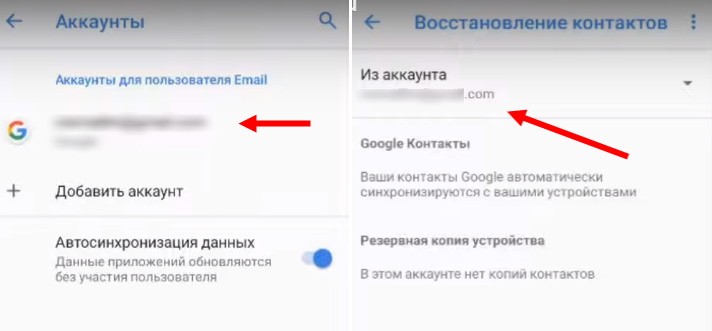
Проверьте, вернулись ли удаленные номера. Если этого не произошло – посмотрите, нет ли их в списке Google Contacts. В случае, если список абонентов будет обнаружен, останется подтвердить синхронизацию контактов через настройки телефона в разделе «Google».
Samsung аккаунт
Смартфоны южнокорейского производителя привязываются не только к аккаунту Google, но и к учетной записи Samsung. Ее тоже можно использовать в качестве средства восстановления:


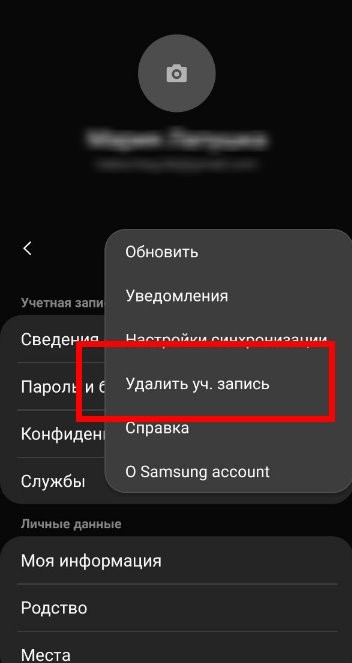
В большинстве случаев утраченные номера возвращаются на прежнее место. Но даже если авторизация в учетной записи «Самсунг» не приведет к желаемому результату, у вас останется еще несколько способов возврата удаленной информации.
Использование стороннего софта
Также вы можете использовать софт от сторонних разработчиков. Например, программу EaseUS:
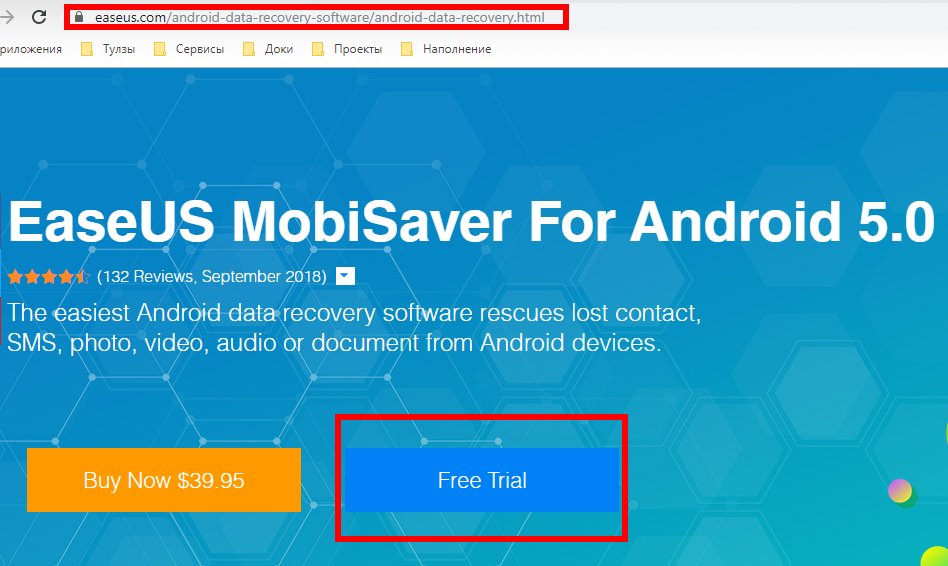


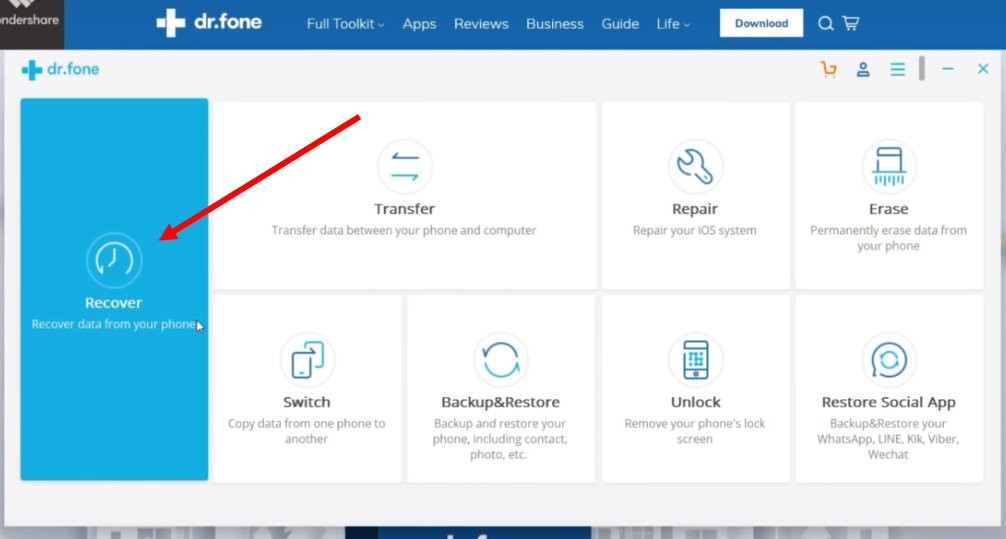
Обратите внимание, что восстановление номеров через EaseUS возможно только при наличии root-доступа на смартфоне. Его можно легко получить, скачав одноименное приложение в Play Market. Однако телефон с правами суперпользователя будет снят с гарантии, а также не сможет использоваться в качестве средства оплаты покупок.
Резервное копирование
Чтобы впредь не потерять записи телефонной книги, рекомендуется запрограммировать автоматическое создание резервной копии:

Создание резервной копии позволяет не беспокоиться относительно утраты важной информации в случае непредвиденных ситуаций. Восстановить данные всегда можно через настройки телефона в разделе резервного копирования.
Восстановление удаленных контактов на смартфонах Samsung — 3 лучших способа
Как восстановить удалённые контакты на телефонах Samsung Galaxy
Иногда из-за различных причин и обстоятельств происходит стирание различных данных с вашего гаджета: файлы медиа, сообщения, мобильные номера и т.д. В этой статье будут подробно описаны способы восстановления контактов на примере телефонов Samsung Galaxy
Способы реанимирования утраченных контактов
На современных телефонах корейской фирмы Самсунг восстановление утерянных мобильных номеров осуществляется несколькими способами:
Восстановление контактов стандартными возможностями Android
Ребята из Google, которые занимаются усовершенствованием Android, всегда делают все для удобства пользователей ОС и даже в этом вопросе они предусмотрели возможность создания резервных копий даже без Интернета и стороннего ПО.
Чтобы решить данную задачу, нам потребуется функция «Импорт/Экспорт», использование которой создаст backup-файл, который можно будет сохранить как в памяти смартфона, так и на внешнем ресурсе.
Этот файл поспособствует вам в дальнейшем с восстановлением необходимой информации. Порядок действий таков:
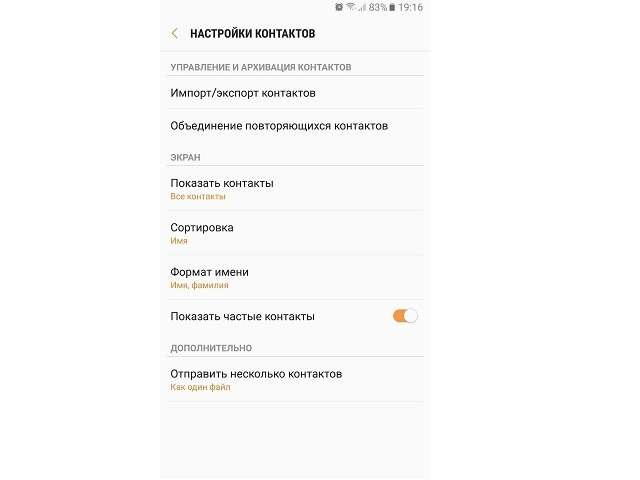
После успешного восстановления следует найти корень проблемы и максимально быстро ее устранить.
Восстановить утерянные данные также можно восстановить с помощью знакомой всем владельцам «Самсунгов» программы «Kies»:
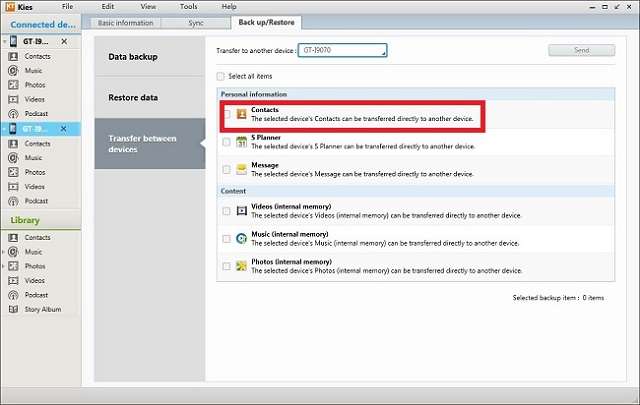
После этих операций также создастся backup-файл, который необходимо использовать для восстановления через «Kies». Для этого просто кликните в программе «Restore» и укажите данные, которые необходимо восстановить.
Как вернуть удаленные контакты на телефоне Samsung Galaxy?
Читатели нашего сайта часто ищут ответ на вопрос, как вернуть удаленные контакты на своем Android-смартфоне. Как выяснилось, существует несколько способов, один из которых подразумевает, что для синхронизации контактов вы использовали аккаунт Samsung. Если вы не можете найти утерянные контакты в аккаунте Google, то, возможно, они сохранены в другой учетной записи, которая необходима для установки приложений и тем из Galaxy Apps.

Итак, давайте начнем с самого простого способа — восстановление контактов через Google-аккаунт.
Способ 1: как вернуть удаленные контакты на Андроиде

 Если утерянные контакты не появились на телефоне, то попробуйте удалить Google-аккаунт и добавить его обратно, чтобы синхронизировать данные с нуля.
Если утерянные контакты не появились на телефоне, то попробуйте удалить Google-аккаунт и добавить его обратно, чтобы синхронизировать данные с нуля.
Способ 2: как вернуть удаленные контакты, которые были синхронизированы через аккаунт Samsung
-
Откройте настройки телефона и перейдите в раздел “Облако и учетные записи”




Что еще можно придумать?

 Помог ли вам данный материал вернуть контакты, которые вы потеряли? Если у вас есть полезная информация по этому поводу, то, пожалуйста, поделитесь ею в комментариях.
Помог ли вам данный материал вернуть контакты, которые вы потеряли? Если у вас есть полезная информация по этому поводу, то, пожалуйста, поделитесь ею в комментариях.
Похожие публикации:
Источник: ifreeapps.ru